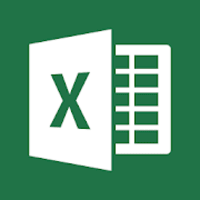Excelのデフォルトフォントを変更できる?
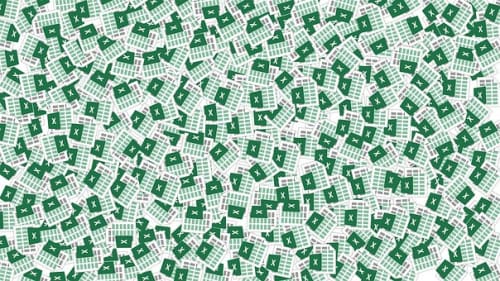
今回はExcelの変わってしまったデフォルトフォントを元に戻したい、自分の好きなフォントにしたいという方にぜひ知ってほしい、Excelにおけるデフォルトフォントの変更方法について2016だけでなく2013についてもご紹介をしますが、Excelにはデフォルトフォントというものがあることをご存知でしょうか。ExcelはマイクロソフトというWindowsのオペレーティングシステムを開発していることでも知られている会社が販売をしているアプリケーションです。

Excelは表計算を行うことのできるアプリケーションで、Microsoft Officeというパッケージ商品の中に入っているものですが、当然ながら表計算をする際に文字を使います。そしてその文字を表すフォントはデフォルト設定こそされているものの自由に変更することができます。今回はExcelにおけるデフォルトのフォントを変更すること方法について触れていきますので、ぜひカスタマイズを検討してみてください。
関連記事
Excelのデフォルトフォントが2016に変わった?

まずExcelの変わってしまったデフォルトフォントを元に戻したい、自分の好きなフォントにしたいという方にぜひ知ってほしい、Excelにおけるデフォルトフォントの変更方法についてご紹介をする前に、最新版であるExcel2016のデフォルトフォントについてもご紹介をします。Excel2016からは今までデフォルトフォントだったMS Pゴシックから游ゴシックに変更されました。しかしながら、これに違和感がある、という方もいると思います。

Excelのデフォルトフォントを変更する方法①Excel2016編

それでは、Excelの変わってしまったデフォルトフォントを元に戻したい、自分の好きなフォントにしたいという方にぜひ知ってほしい、Excelにおけるデフォルトフォントの変更方法についてご紹介をします。最初にご紹介をするExcelにおけるデフォルトフォントの変更方法は、Excel2016についてです。

Excel2016でデフォルトフォントを変更するには、オプション→基本設定→新しいブックの作成時→次を既定フォントとして使用でデフォルト設定されている游ゴシックから違うものに変更し、OK後にExcelを再起動して新しいブックを開くと、変更したフォントがデフォルトとなっています。
Excelのデフォルトフォントを変更する方法②Excel2013編
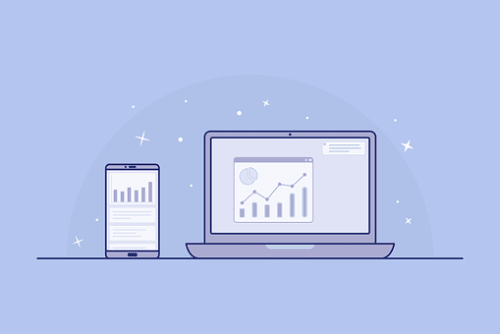
続いてご紹介をするExcelの変わってしまったデフォルトフォントを元に戻したい、自分の好きなフォントにしたいという方にぜひ知ってほしい、Excelにおけるデフォルトフォントの変更方法は、Excel2013についてです。Excel2013の場合もオプション→基本設定→新しいブックの作成時→次を既定フォントとして使用でデフォルト設定されている游ゴシックから違うものに変更をし、OKから再起動をすれば変更が完了します。
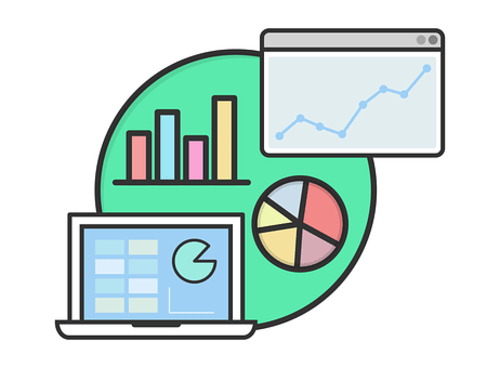
Excelのデフォルトフォントを変更してみよう!
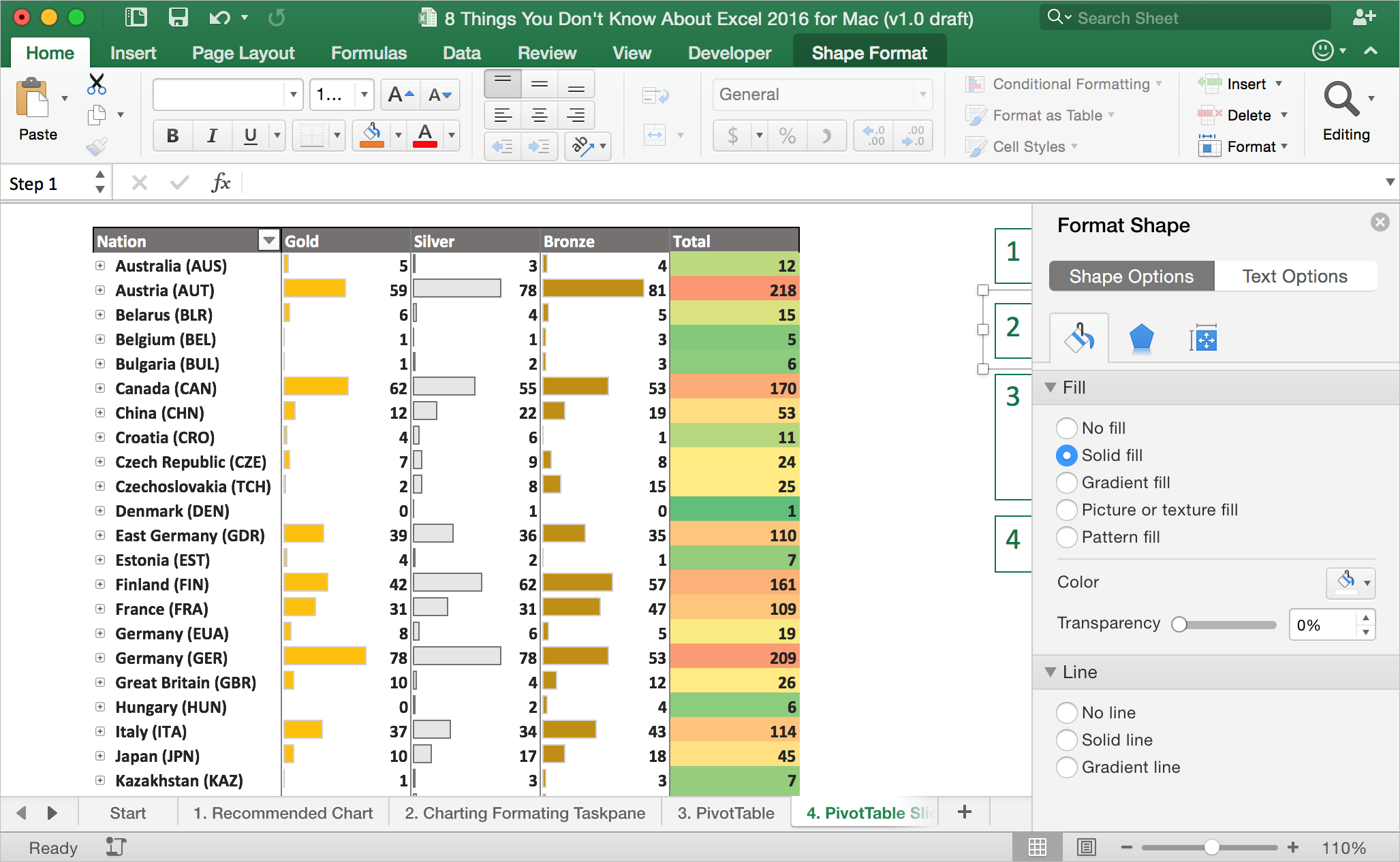
ここまで、Excelの変わってしまったデフォルトフォントを元に戻したい、自分の好きなフォントにしたいという方にぜひ知ってほしい、Excelにおけるデフォルトフォントの変更方法について2016だけでなく2013についてもご紹介をしました。Excelではデフォルトフォントが設定されており、Excel2016から今までと違ったフォントになりましたが、そちらも含め変更できるということがおわかりいただけたかと思います。

新しく採用されたフォントでは違和感がある、自分の好きなフォントに変更したいという方は、是非今回ご紹介をした方法でお好きなフォントをデフォルトに設定してみてください。